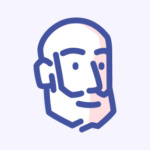O Gutemberg é o atual Editor padrão do WordPress, que substituiu em 2019 o antigo Editor Clássico. O “Gutinho” – como chamamos carinhosamente aqui na Seox – utiliza uma lógica de editor de blocos que transforma a experiência de criar conteúdo em um portal de notícia. A ideia é que a experiência de construção de uma matéria seja mais intuitiva.
Este post pretende ser um guia básico das funcionalidades mais usada do Gutemberg, para auxiliá-lo a criar suas primeiras notícias utilizando seu novo portal.
Acesse a aba Posts
- Acesse o painel de administração do seu portal.
- No menu da barra lateral à esquerda, clique na aba Posts > Adicionar Novo post.
- Pronto, você acaba de abrir o Gutemberg em branco para criar e configurar sua notícia
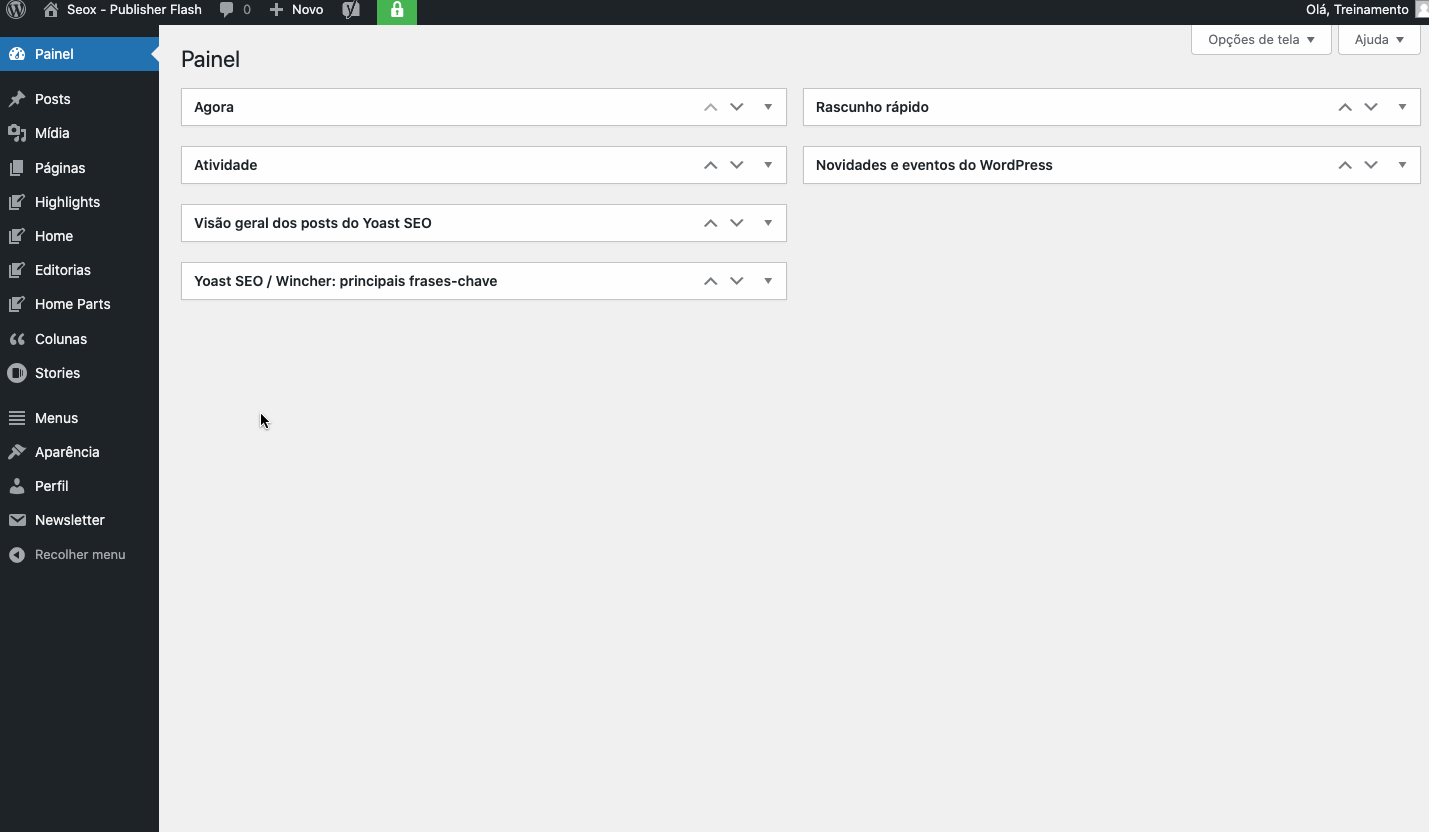
Entendendo a organização macro do Gutemberg

- Alternar adicionador de bloco:
Clicando no ícone “+” no Gutemberg, você terá acesso a uma ampla variedade de blocos para criar sua notícia, incluindo vídeos, imagens, subtítulos, citações, e muito mais. - Ferramentas:
Este menu permite que você substitua as ações do cursor do mouse no Gutemberg. Você pode escolher entre “Editar” ou “Selecionar”. - Desfazer / Refazer
Essas funções permitem que você desfaça ou refaça suas últimas ações no editor, semelhante à função “Ctrl+Z”. - Visão Geral do Documento
Aba Lista: Aqui você verá a estrutura em camadas dos blocos usados para construir a postagem.
Aba Estrutura: Esta aba fornece estatísticas do post, incluindo número de palavras, caracteres, tempo de leitura e estrutura de SEO. - Salvar Rascunho
Ao clicar neste botão, você salva todas as alterações feitas em sua postagem como um rascunho, sem publicá-las imediatamente. - Visualizar
Aqui você pode escolher o estilo de visualização, como desktop, tablet ou smartphone. Além disso, há a opção “Pré-Visualizar em Nova Aba” para ver uma versão temporária da notícia. - Publicar / Atualizar
Clique neste botão para publicar sua notícia. Se você já publicou e está apenas fazendo edições, o botão mudará para “Atualizar”. - Yoast SEO
Este atalho permite configurar o SEO de sua notícia. - Configurações
Utilize este botão para acessar e ajustar as configurações específicas do bloco que está editando no Gutemberg. - Opções
Mais opções estão disponíveis para gerenciar e personalizar ainda mais sua experiência com o Gutemberg. - Post
Acesse as abas para as configurações principais do post. - Bloco
Explore as opções de configuração exclusivas para o bloco que você está editando, permitindo ajustes específicos para esse elemento.

- Sumário
Visibilidade: Configure a privacidade da postagem (Público, Privado ou Protegido por senha).
Publicar: Agende a data de publicação, permitindo a publicação automática em uma data futura.
URL: Visualize e personalize a URL da postagem, considerando domínio, categoria e título. - Authors
Escolha ou adicione autores à postagem, personalizando a autoria da notícia. - Yoast SEO
Obtenha uma análise rápida da qualidade do seu post em relação ao SEO. - Categorias
Selecione as categorias às quais a postagem pertence e defina a categoria primária. - Tags
Escolha as tags que melhor representam o conteúdo da notícia. - Colunas
Caso a sua postagem seja um artigo de opinião de uma coluna, atribua a coluna à qual a postagem pertence. - Imagem Destacada
Configure a imagem principal que será exibida principalmente nas páginas de listagem de notícias, como Archives e Home. - Resumo
Insira um resumo da postagem que aparecerá abaixo do título da notícia.
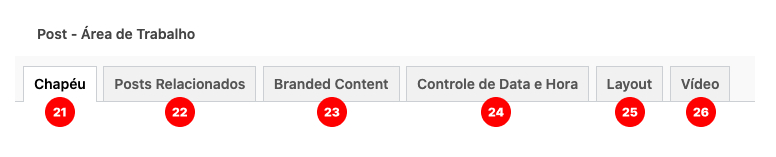
- Chapéu
Insira a palavra que acompanhará o título da notícia, dando contexto ou ênfase. - Posts Relacionados
Escolha manualmente os posts que serão relacionados à postagem. - Branded Content
Defina se a postagem é um Branded Content, selecionando a marca associada. - Controle de Data e Hora
Configure a data e a hora da última atualização da postagem, caso queira informar aos usuários. - Layout
Determine se a Imagem Destacada deve aparecer no início do conteúdo da postagem. - Streaming
Use o campo de vídeo para destacar um embed do YouTube.
Utilize o campo de áudio para destacar um embed do Spotify.